JOB SHEET
SMK TUNAS HARAPAN PATI
SMK TUNAS HARAPAN PATI
| Program Keahlian | Mata Pelajaran | Kode Mata Pelajaran |
| Teknik Komputer dan Jaringan | Administrasi Sistem Jaringan | 11.03/ASJ/1920 |
| Tingkat / Kelas | Materi Pokok | Waktu Pembelajaran |
| XI TKJ 1 | Menginstal Sistem Operasi Jaringan | 6 x 45 Menit |
|
|
Nama Jobsheet | Tanggal Praktikum |
| Menginstal Debian | Agustus 2019 | |
| Nama Siswa | Kode Score | |
khumairoh a.s (525)
putri lisa (533) sylvia dwi (535) vella (537) |
100 |
I. TUJUAN
1. Siswa mengenal Sistem Operasi Jaringan Debian
2. Siswa mampu menginstal Debian
3. Siswa mampu menginstal Debian melalui Virtual Box dan Virtual Machine.
II. ALAT DAN BAHAN
1. LCD Proyektor
2. PC atau Laptop yang telah terinstal Windows 7, Windows 8 atau Windows 10
3. Panduan membuat Menginstal Debian
III. KESELAMATAN KERJA
1. Menghidupkan PC atau Laptop sesuai dengan aturan yang telah ditetapkan
2. Mengatur kabel power serapi mungkin
3. Menggunakan kaca mata pelindung radiasi
4. Menggunakan screen monitor untuk keamanan data
5. Membackup data data penting ke memori eksternal
6. Mematikan komputer sesuai dengan aturan yang telah ditetapkan
IV. LANGKAH KERJA
1. Gunakan instalasi Manual, bukan Graphical dengan pilih install lalu Enter
2. Pilih Bahasa yang digunakan, misalnya Indonesia. Kemudian Tekan ENTER.
3. Masukkan lokasi, Lalu Tekan ENTER.
4. Masukkan Nama Host, Isikan defaultnya yaitu debian. Klik Lanjutkan.
10. Masukkan Kata Sandi Untuk Pengguna Baru. Klik Lanjutkan.
11. Masukkan Kembali Kata Sandi Untuk Verifikasi. kemudian Klik Lanjutkan.
12. Pilih Zona Waktu anda, Klik ENTER.
19. Pilih Ya Klik ENTER.
29. Sistem akan Booting ulang dan Installasi telah selesai.
V. PERTANYAAN
1. Sebutkan 4 Installer Boot Menu !
2. Jelaskan perbedaan Installer Boot Menu Install dan Graphical Install
3. Jelaskan apa yang dimaksud dengan Root Password !
4. Jelaskan mengapa Root Password membutuhkan verifikasi Password ?
5. Sebutkan 3 partisi yang digunakan dalam server !
6. Jelaskan apa yang dimaksud dengan Network Mirror !
7. Sebutkan syarat menggunakan Network Mirror !
8. Sebutkan keuntungan menggunakan Network Mirror
9. Jelaskan efek dari menginsall GRUB !
10. Tuliskan Perangkat lunak yang ingin diinstall dalam praktikum ini
VI. JAWABAN PERTANYAAN
1. - install
- grapichal install
- advance opkon
- help
2. Installer Boot Menu Install biasanya melalui DOS atau CMD namun jika graphical install akan memiliki GUI atau disebut graphic user interface sehinggau user dapat melihat lebih mudah.
3. Istilah password root biasanya ada di OS linux yaitu password untuk super user, dengan super user ini anda dapat melakukan apa saja terhadap user lain dalam jaringan yg sama.
4. Untuk memastikan password yang digunakan itu benar.
5. - partisi primary
- partisi extended
- partisi logical
6. Mirror, adalah suatu duplikat dari suatu situs yang ditempatkan pada server yang berbeda dengan server aslinya. Fungsi mirror site ini, adalah untuk mengurangi lalu lintas data pada suatu situs.
7.- kedua perangkat akan mencari 1 sama lain secara otomatis
- anda dapat mengontrol perangkat anda melalui keyboard dan mouse
-hubungkan kejaringan wifi yang umum
8. - sebagai tambahan strorage
- kolaborasi yang lebih mudah
- jaringan doud namun privat
9. efek yang disebabkan debian bisa eror
10. debian













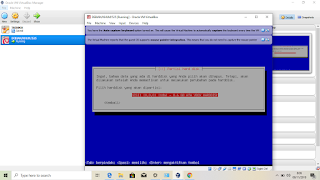

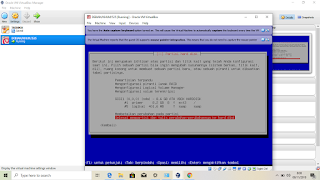








Tidak ada komentar:
Posting Komentar